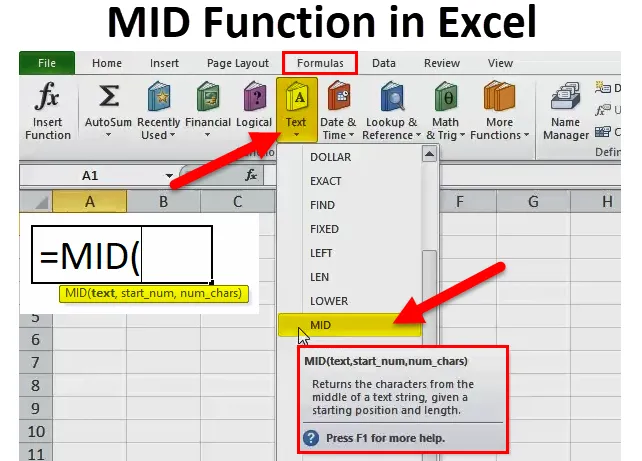
MID-funktion i Excel (innehållsförteckning)
- MID i Excel
- MID-formel i Excel
- Hur använder man MID-funktionen i Excel?
MID i Excel
MID-funktion i Excel är en del av textfunktionen. MID-funktionen är användbar när du vill returnera ett specificerat antal tecken i texten.
Med enkla ord används MID-funktion för att extrahera en liten del av strängen från inmatningssträngen eller returnera ett nödvändigt antal tecken från text eller sträng.
Till exempel:
MID (“Bangalore is the Capital of Karnataka”, 18, 7) i denna formel kommer MID-funktionen att återvända från den 18: e karaktären, den kommer att returnera 7 tecken dvs “Capital” .
MID-funktion finns också i VBA. Vi kommer att diskutera det i slutet av denna artikel.
MID-formel i Excel
Nedan är MID-formeln i Excel:
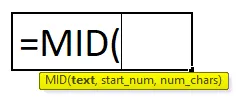
Förklaring av MID-formel i Excel
MID-formel har tre obligatoriska parametrar: ietext, start_num, num_chars.
- text: Från texten som du vill extrahera specificerade tecken.
- start_num: Mittpositionens startposition.
- (num_chars): Antalet tecken du vill extrahera från startnumret .
Vanligtvis används MID-funktionen i Excel tillsammans med andra textfunktioner som SÖK, Byt ut, LEN, FIND, VÄNSTER osv …
Hur använder man MID-funktionen i Excel?
MID-funktionen i Excel är mycket enkel och enkel att använda. Låt oss förstå hur MID-funktionen fungerar i Excel genom några MID-formel-exempel.
Du kan ladda ner denna MID-funktion Excel-mall här - MID-funktion Excel-mallMID-funktionen kan användas som en kalkylfunktion och som VBA-funktion.
Exempel 1
I detta MID-formel i Excel-exempel extraherar vi substrängen från den givna textsträngen med hjälp av MID-formeln.
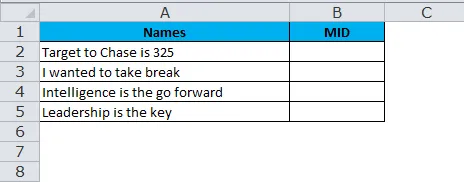
Från ovanstående tabellutdrag extraherar tecken från 4: e tecken 6 tecken.
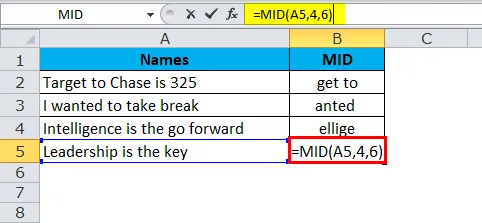
Så resultatet blir:
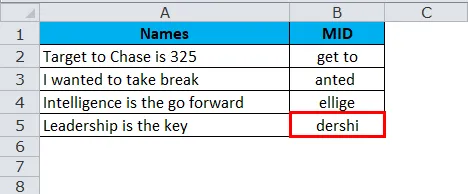
Exempel 2
Med hjälp av MID-funktionen kan vi extrahera Förnamn och Efternamn. Se nedanstående exempel där vi har fulla namn från A2 till A15.
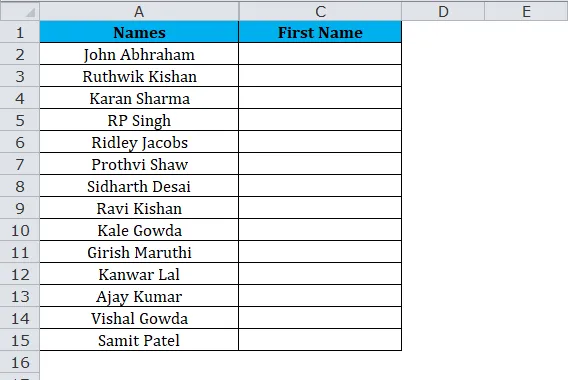
Från tabellen ovan extrahera förnamn för alla namn.
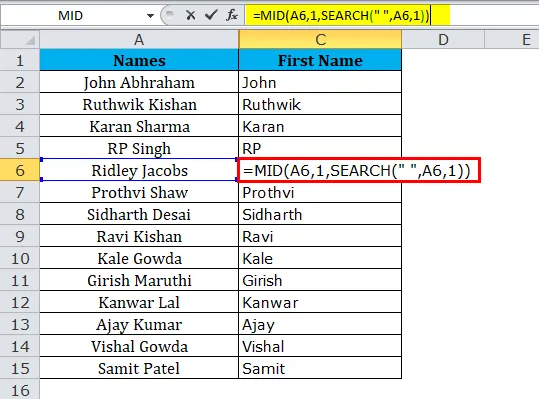
Resultatet är:
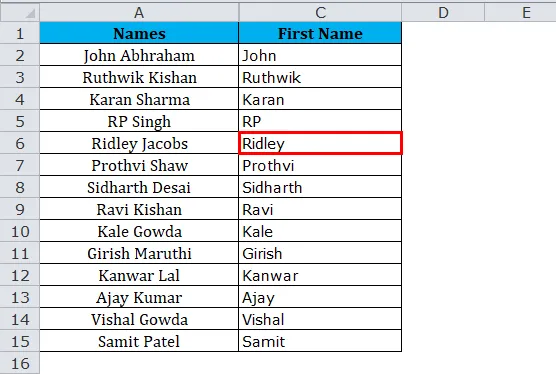
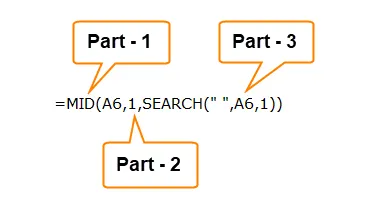
Del 1: Den här delen bestämmer önskad text som du vill extrahera tecknen.
Del 2: Detta avgör teckenets startposition.
Del 3: SÖK-funktionen letar efter det första utrymmet (“”) i texten och bestämmer utrymmet.
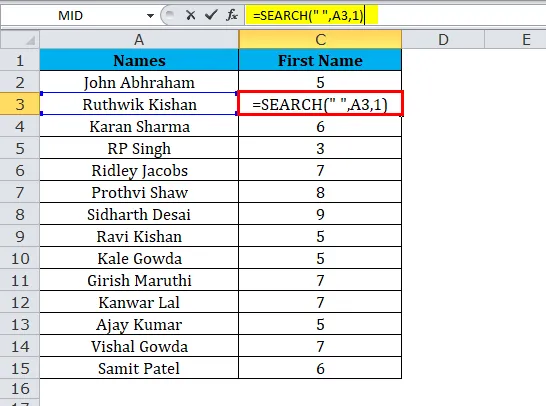
Här returnerar SÖK-formeln 5 för förnamnet som betyder att utrymmet är det femte tecknet i ovanstående text. Så nu extraherar MID-funktionen 5 tecken från 1 st .
Så resultatet blir:
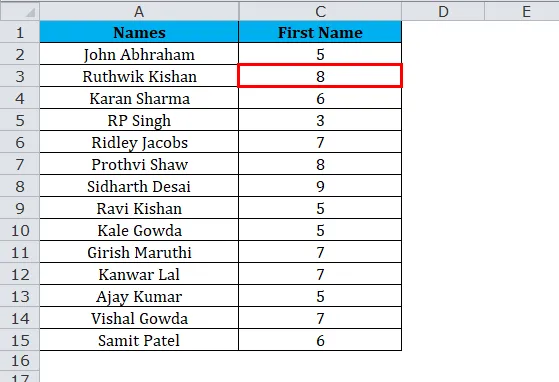
Obs: Utrymme betraktas också som ett tecken.
Exempel 3
Nedan är listan över flygnummer och vi måste extrahera tecknen med början från Y tills du hittar “ - ”
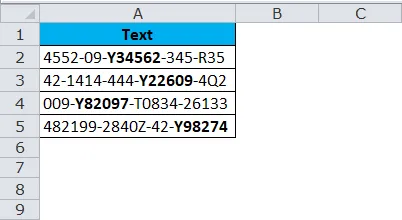
Titta på exemplet ovan där bokstäverna är i fetstil vi behöver extrahera. Ser en hel del av en uppgift, eller hur ?
Vi kan dock göra detta genom att använda MID tillsammans med SEARCH- eller FIND-funktioner.
En vanlig sak är att alla djärva bokstäver börjar med Y och har totalt 6 tecken.
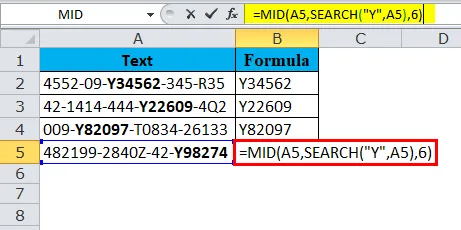
En SÖK-funktion kommer att bestämma starttecken som ska extraheras och från startpunkten måste vi extrahera 6 tecken.
Så resultatet är:
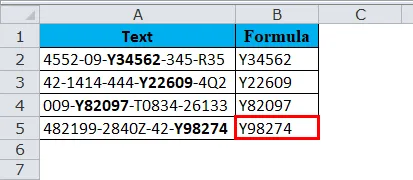
Exempel 4
Nedan är listan över företag tillsammans med deras registreringsnummer. Uppgiften är att bara extrahera registreringsnumret från listan.
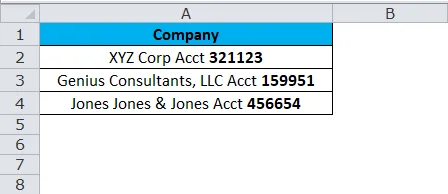
Titta noga på listan ovan en vanlig sak innan registreringsnumret är ordet Acct. Detta kommer att vara vår nyckelpunkt för att bestämma utgångspunkten. I föregående exempel har vi använt SÖK den här gången kommer vi att titta på FIND-funktionen.
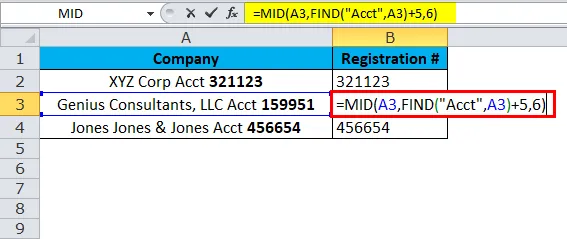
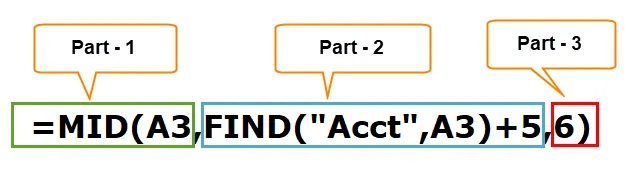
Del 1: Den här delen bestämmer önskad text som du vill extrahera tecknen.
Del 2: FINN-funktionen letar först efter ordet “ Acct ” i texten och därifrån måste vi lägga till ytterligare 5 tecken i listan och som bestämmer teckenets startposition.
Anledningen till att vi måste lägga till 5 är att det från Acct till registreringsnummer är 5 tecken inklusive utrymme.
Del 3: Antal tecken som vi behöver extrahera.
Så resultatet blir:
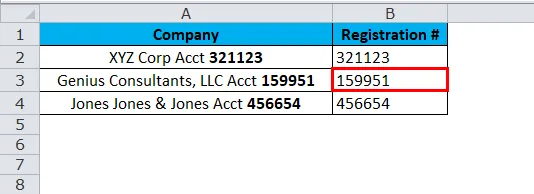
Exempel 5
Nu ska vi titta på kombinationen av RIGHT, LEFT & MID-funktionen i ett exempel. Vi måste sammankoppla framåt snedstreck (/) för att skilja år, månad och dagen.
Titta på nedanstående exempel där vi har datum men inga separatorer under ett år, månad och dag.
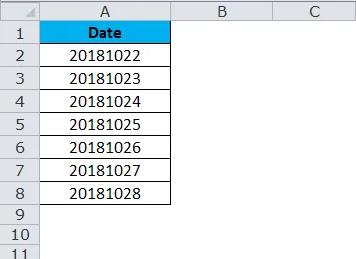
Nu måste vi infoga separatorer för året, månaden och dagen.

Först RIGHT-funktionen extraherar 2 tecken från höger och infogar en framåt snedstreck (/) dvs. 25 /
Nu måste vi infoga separatorer för året, månaden och dagen.
Den andra delen är MID-funktionen som extraherar 2 tecken från det 5: e tecknet och infogar en framåt snedstreck (/)
dvs 25/10 /
Den sista delen är LEFT-funktionen extraherar 4 tecken från vänster sida och sätter in en framstreck (/)
dvs. 25/10/2018
Så resultatet blir:
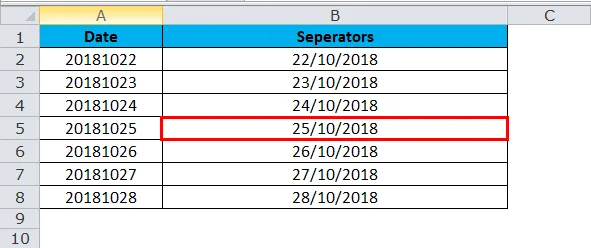
VBA-kod för att använda MID-funktion
Liksom i Excel kan vi också använda MID-funktionen i VBA-kod. Koden nedan illustrerar användningen av MID-funktionen i VBA-makron.
Sub MID_Function_Example Dim Middle_String som sträng Middle_String = Mid ("Excel kan göra underverk", 14, 7) Msgbox Middle_String End Sub
Om du kör ovanstående kod visas meddelandefält underverk som ditt resultat.
Saker att komma ihåg om MID-funktionen i Excel
- Nummerformatering är inte en del av en sträng och kommer inte att extraheras eller räknas.
- Detta är utformat för att extrahera tecknen från valfri sida av en specifik text.
- Om användaren inte anger den sista parametern tar den 0 som standard.
- Num_chars måste vara större än eller lika med noll. Om det är ett negativt tal kommer det att kasta felet som #VÄRDE.
- När det gäller komplexa datamängder måste du använda andra textfunktioner som SEARCH, FIND Num_chars-parameter.
- Använd MID-funktionen när du vill extrahera text inifrån en textsträng, baserat på plats och längd.
- MID-funktionen returnerar tom text om startnumret är större än längden på en sträng.
Rekommenderade artiklar
Detta har varit en guide till MID i Excel. Här diskuterar vi MID-formeln i Excel och hur du använder MID-funktion i Excel tillsammans med praktiska exempel och nedladdningsbara Excel-mallar. Du kan också gå igenom våra andra föreslagna artiklar -
- Användningar av OCH-funktion i Excel
- Bästa exemplen på COLUMN-funktion i Excel
- LOOKUP-funktion i Excel
- Fantastiska användningar av FV-funktion i Excel
- Hur använder man MID-funktion i VBA?